Atuko
Возможности и инструменты сервиса
Сервис
- Управление задачами . Можно создавать задачи, определять их сроки выполнения, привязывать ответственных сотрудников и отслеживать прогресс выполнения. Также можно назначать приоритеты, устанавливать статусы задач и делиться комментариями и файлами для более эффективной коммуникации.
- Графики и планирование . Сервис предлагает графические инструменты, которые помогут создавать графики проектов, определять зависимости между задачами и визуализировать график выполнения проекта. Можно установить сроки, определить промежуточные этапы и контролировать прогресс проекта в режиме реального времени.
- Управление ресурсами . Сервис позволяет управлять ресурсами проекта, включая распределение задач и контроль загрузки сотрудников. Можно назначать сотрудникам задачи в соответствии с их навыками и доступностью, а также оптимизировать использование ресурсов для достижения максимальной эффективности.
-
Коммуникация и совместная работа
.
Atuko.ruпредоставляет инструменты для коммуникации и совместной работы, включая возможность обмена сообщениями, комментирования задач и файлов, обсуждения идей и обмена обратной связью с командой. Можно легко сотрудничать, обмениваться информацией и поддерживать прозрачность в работе.
- Аналитика и отчетность . Сервис предлагает аналитические инструменты, которые помогут анализировать производительность проектов, контролировать сроки выполнения задач и оценивать эффективность команды. Еще можно генерировать отчеты и получать важную информацию для принятия решений и улучшения процессов работы.
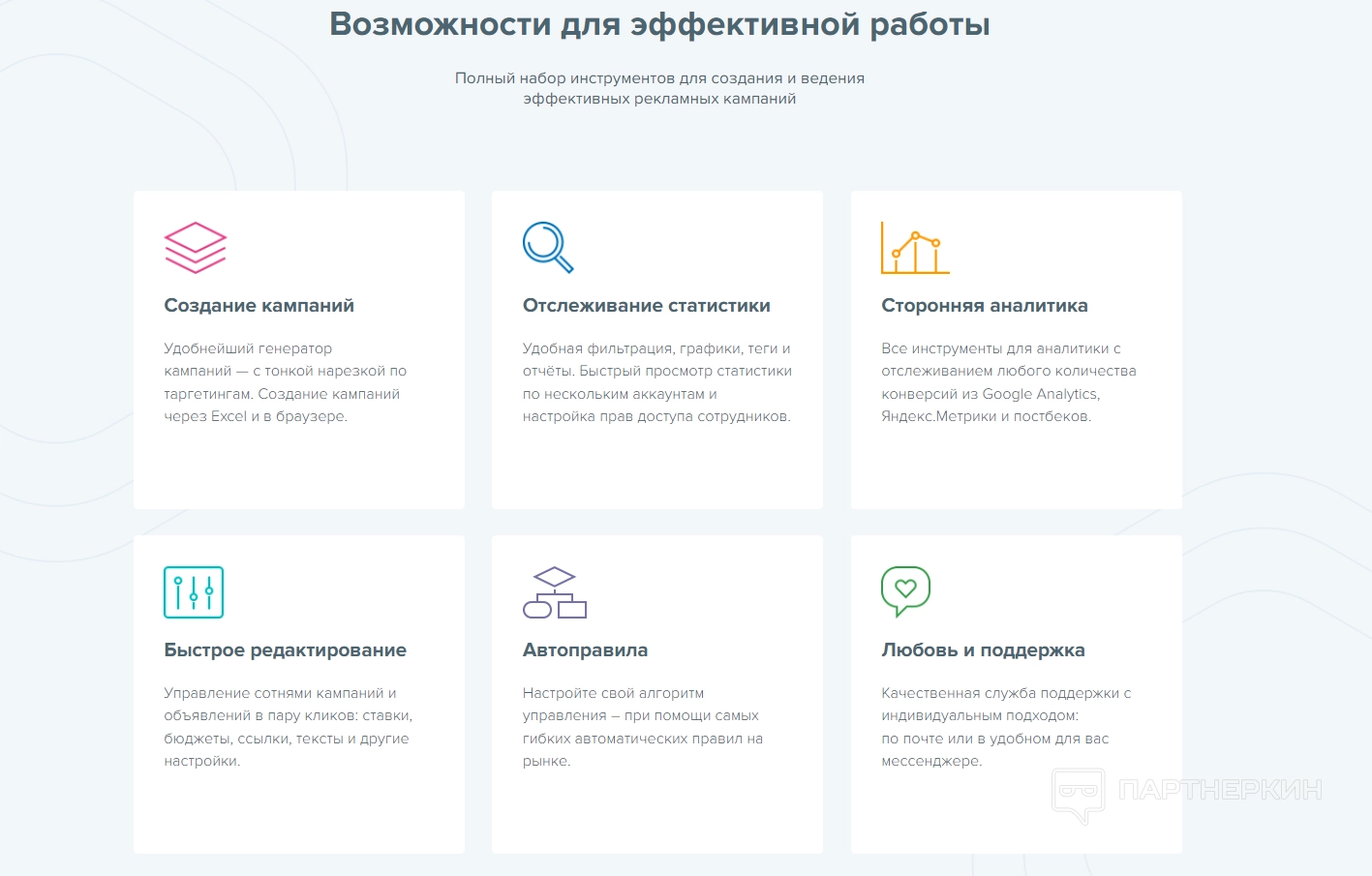
С помощью
Начало работы
В первую очередь нужно создать учетную запись. Для этого заходим на главную страницу сайта, вводим электронную почту и жмем на кнопку «Зарегистрироваться».
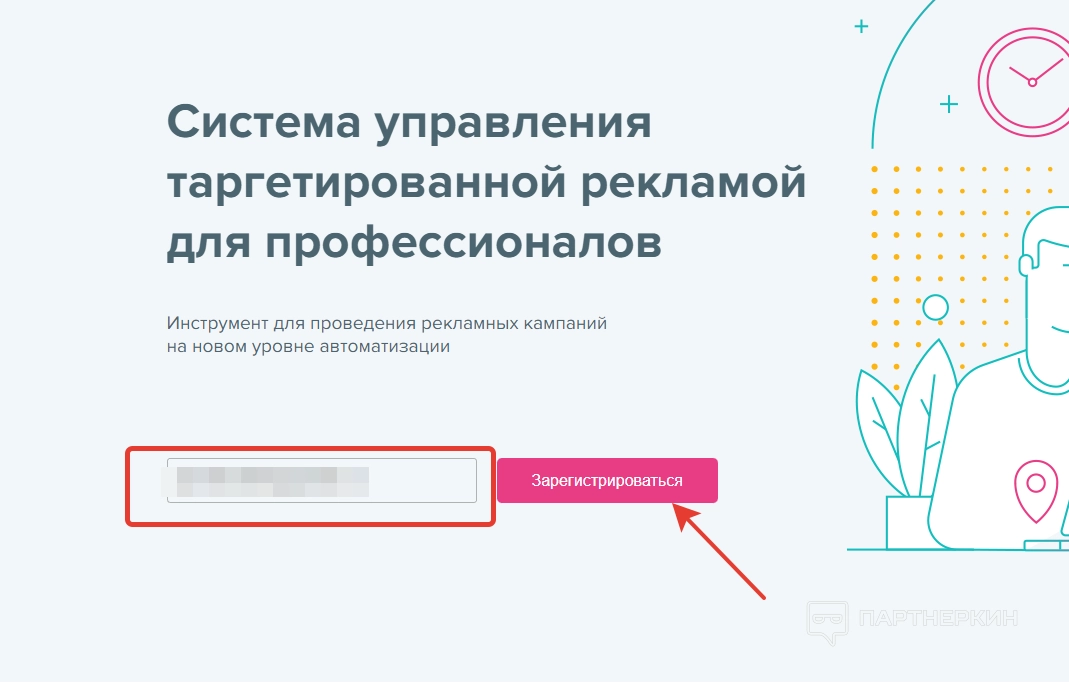
Далее выбираем один из предложенных тарифов и заполняем форму, где нужно указать имя, фамилию, электронную почту и пароль.
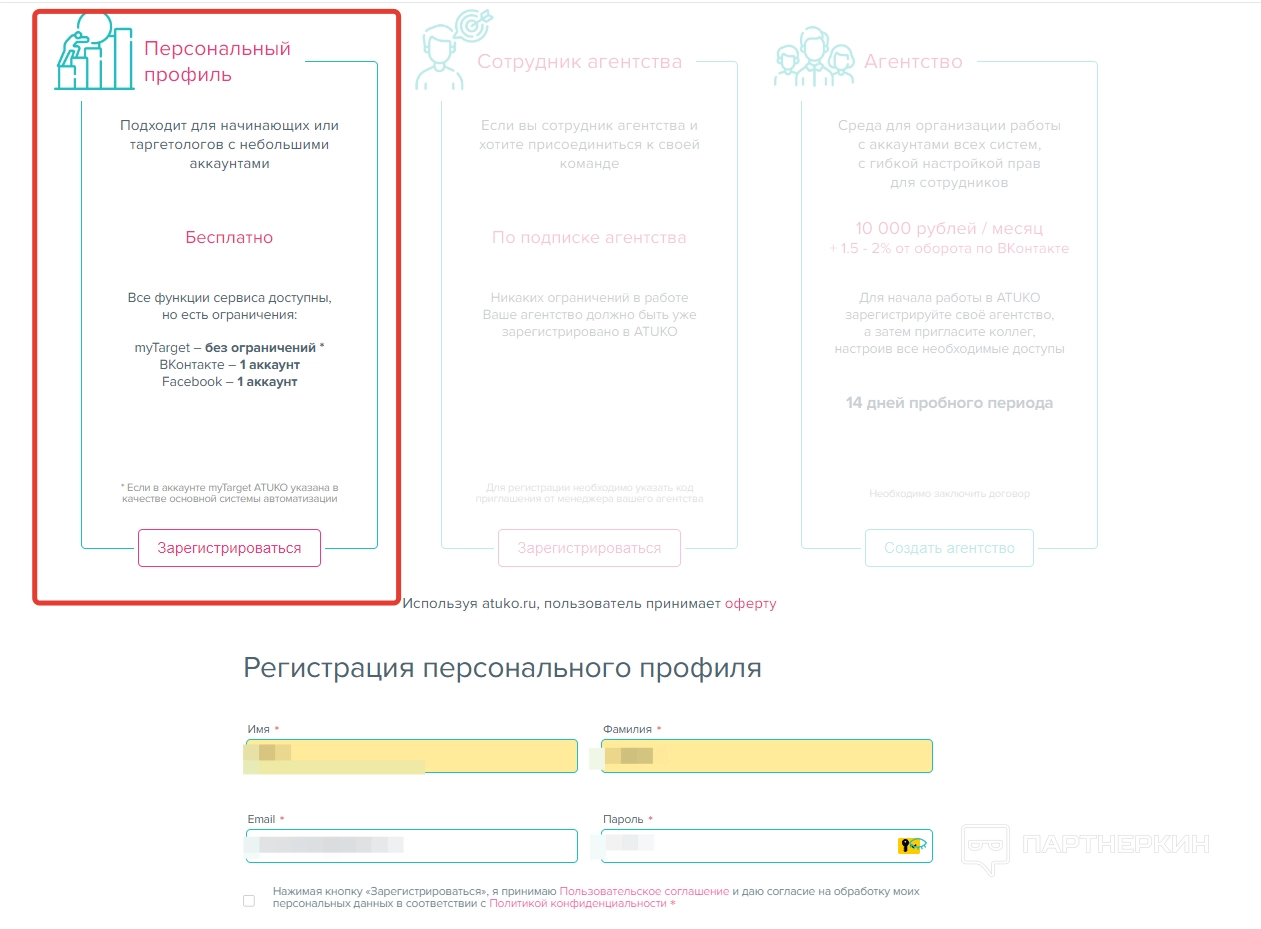
Рассмотрим принцип работы на примере бесплатного тарифа.
Особенности личного кабинета
По завершении регистрации пользователь попадет на главную страницу личного кабинета, где можно найти простую панель управления и рабочую зону, в которой будет отображаться статистика по подключенным аккаунтам.
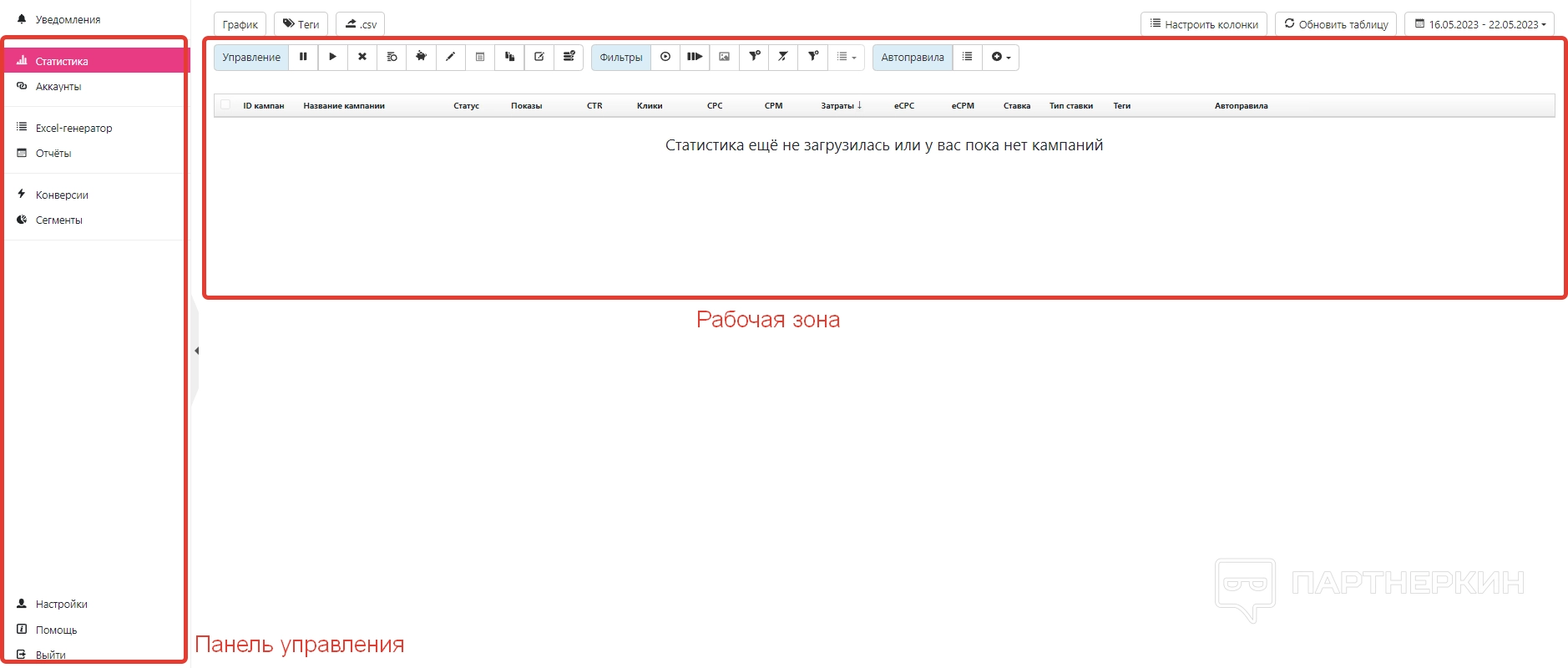
В первую очередь нужно добавить аккаунт. Для этого переходим в раздел «Аккаунты», выбираем подходящий вариант (например, Вконтакте) и жмем на название.
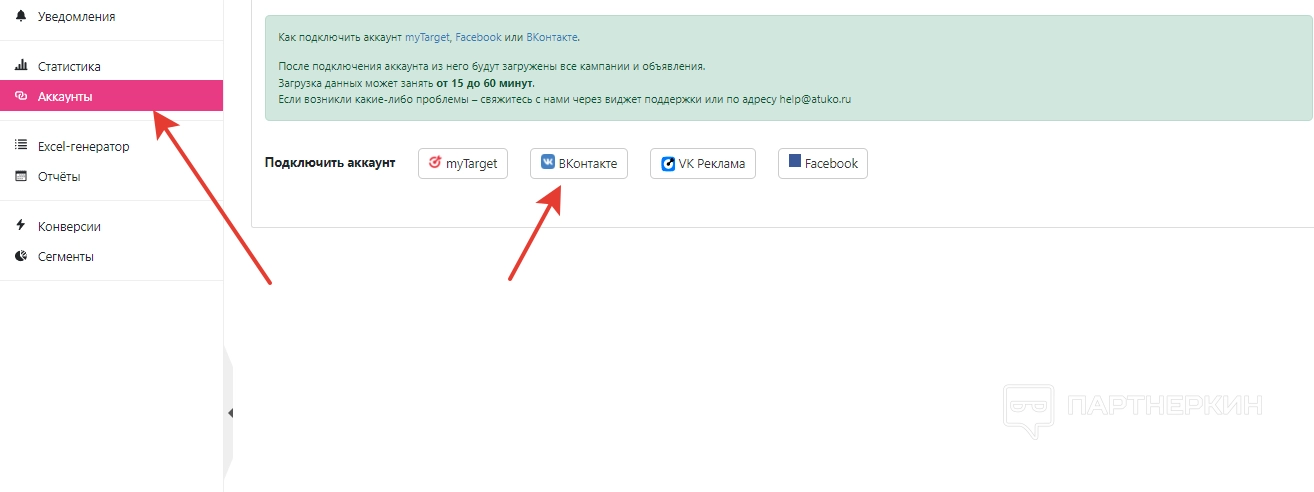
Далее система запросит разрешение на считывание данных с выбранной страницы Вконтакте, после чего откроется окно, где нужно поставить галочку напротив «Личный кабинет» и нажать на кнопку «Добавить».
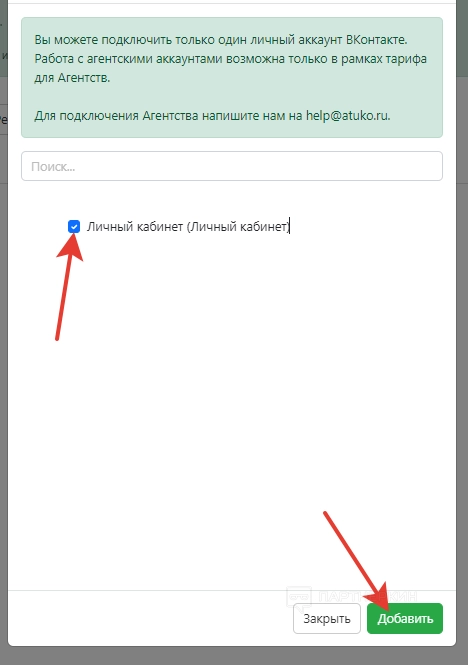
После этого в разделе отобразится добавленный аккаунт, где будет указаны идентификаторы пользователя и личного кабинета.
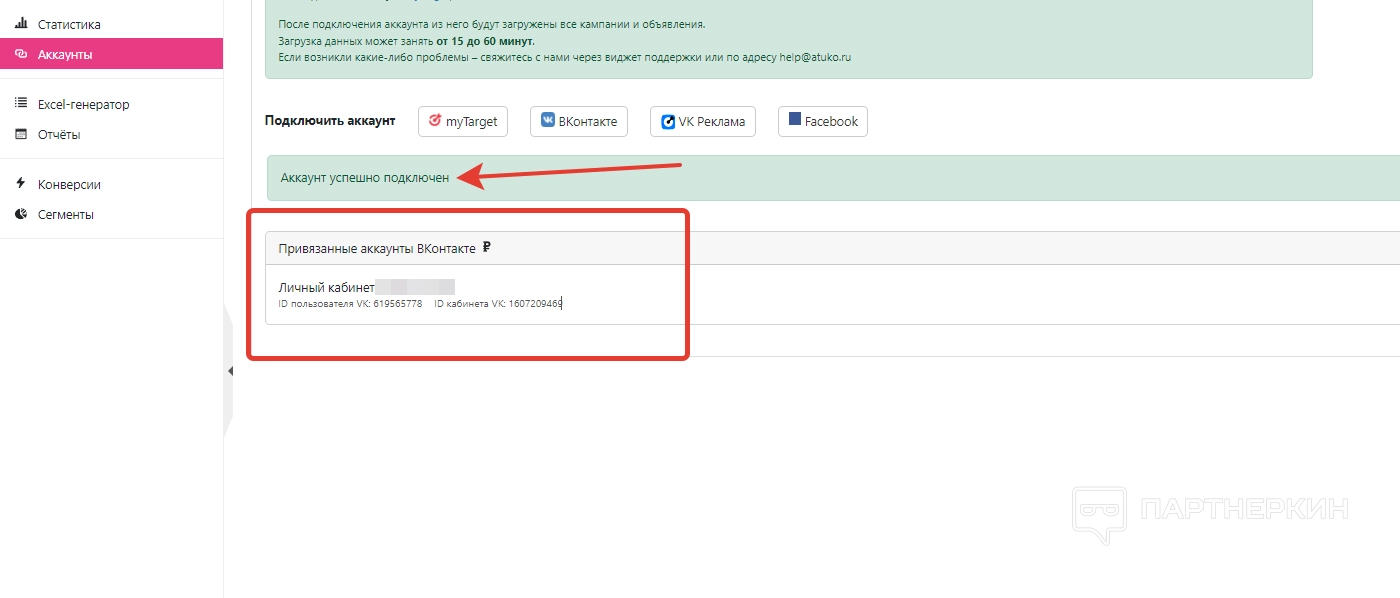
Теперь можно приступать к работе со статистикой.
Статистика
Стоит учесть, что после добавления аккаунта на выгрузку всех объявлений и кампаний с этого акк в систему может уйти от 15 до 60 минут. Когда загрузка завершится, переходим в раздел «Статистика» и выбираем необходимую вкладку по добавленному аккаунту.
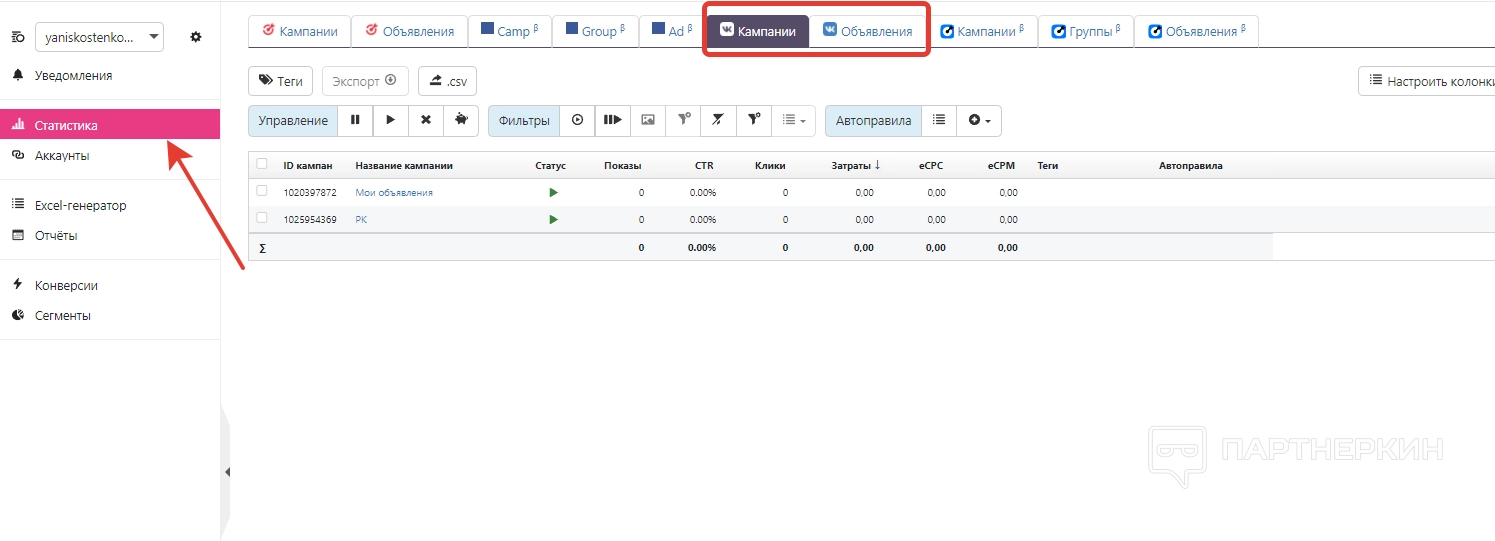
Все необходимые сведения по кампаниям и объявлениям будут отображены в таблице. С помощью фильтра пользователь может обирать РК по статусу:
- только запущенные;
- только неудаленные;
- только отмеченные.
Также пользователь может получить доступ к расширенным фильтрам, которые позволяют отображать кампании по следующим параметрам:
- аккаунт;
- клиент;
- ID кампании;
- название кампании;
- статус;
- дата создания и обновления;
- дата старта и окончания;
- дневной и общий лимит.
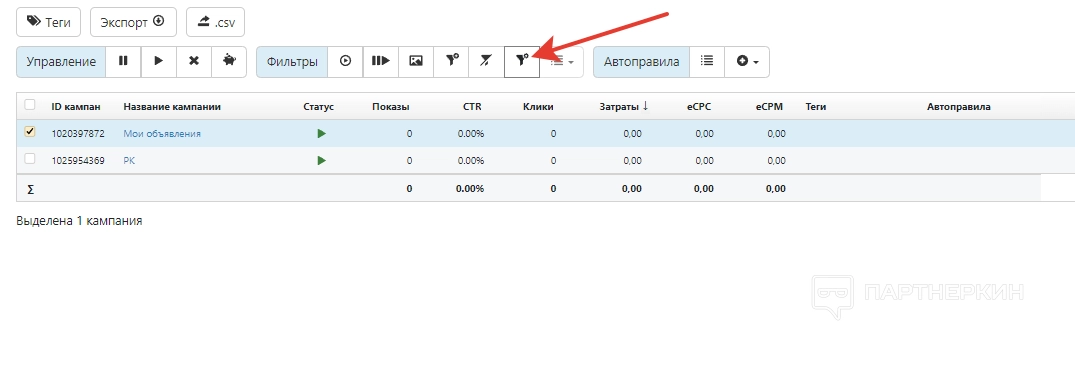
Кликнув на значок с плюсиком в правой части таблицы, вебмастер может устанавливать автоправила для РК и объявлений. Там же есть кнопка для развертывания списка со всеми правилами.
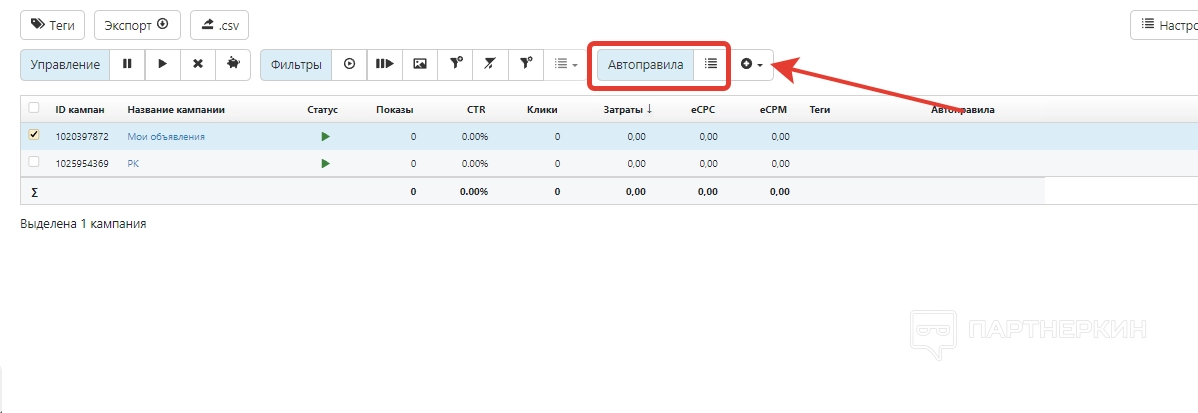
Также обращаем внимание на возможность скачивания статистики в виде архива или файла csv. Для этого есть соответствующие кнопки над панелью управления РК. В этой же панели есть кнопка для установки лимитов по бюджету.
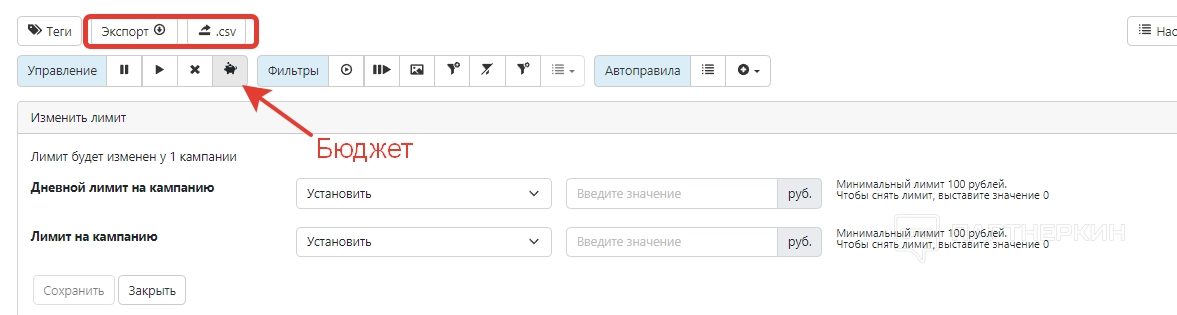
Еще стоит ознакомиться с разделом «Отчеты», в котором пользователь может создавать отчеты с данными по добавленным аккаунтам. Для этого нужно лишь выбрать тип отчета (отчет VK или отчет VK реклама) и заполнить форму, указав уровень детализации (кампания или объявление).
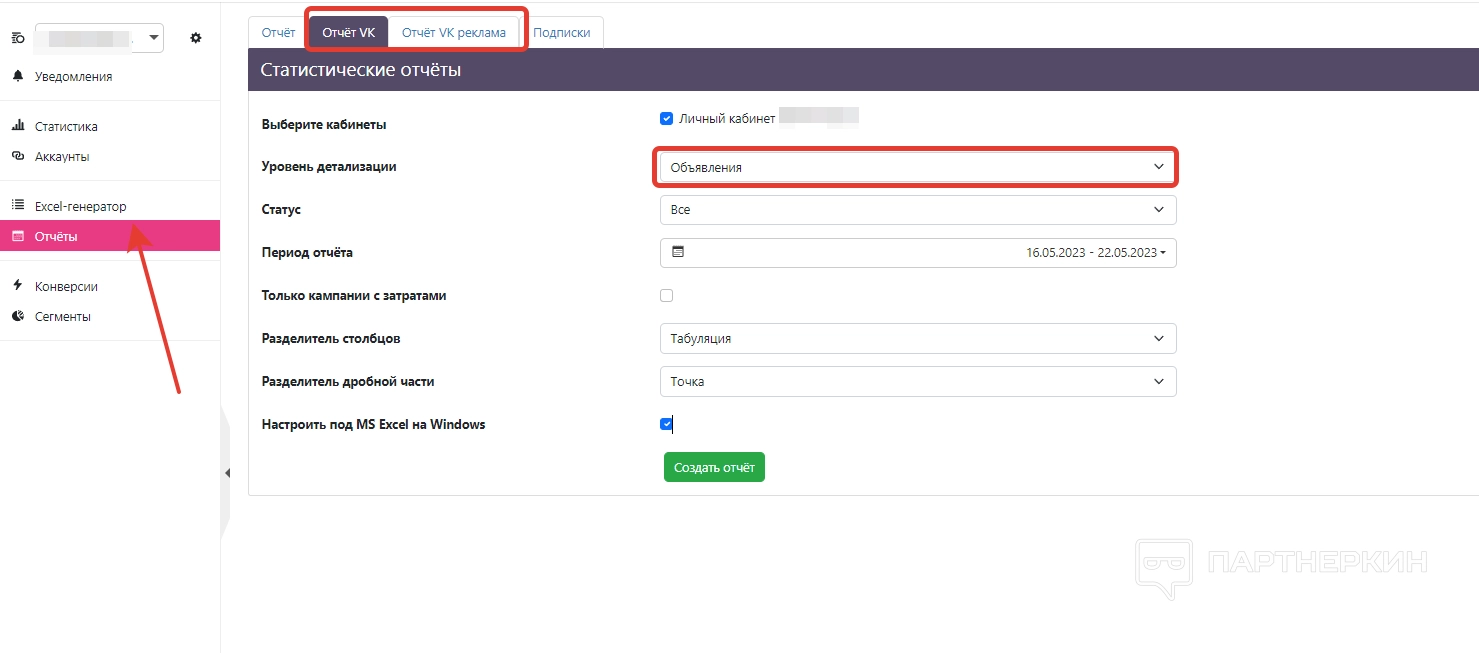
Когда пользователь нажмет на «Создать отчет», в течение нескольких минут на почту придет письмо, в котором будет файл csv с отчетом за выбранный период.
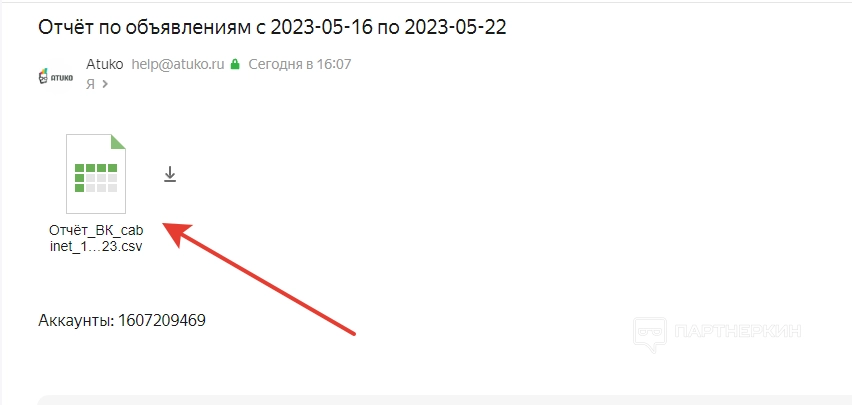
Также обращаем внимание на раздел «Конверсии». Здесь можно проводить интеграцию с сервисами Google Analytics, Яндекс Метрика и MyTarget, чтобы импортировать из них цели, и делать постбэк настройки для личного кабинета.
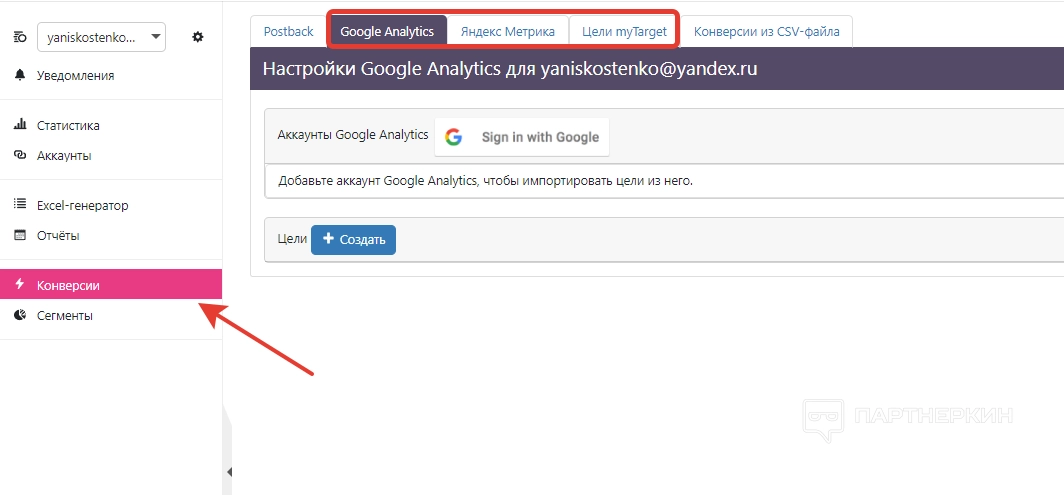
Настройки
Чтобы попасть в настройки личного кабинета, кликаем на соответствующий раздел в нижней части панели управления. Откроется страница, где пользователь сможет изменить персональные и контактные данные.
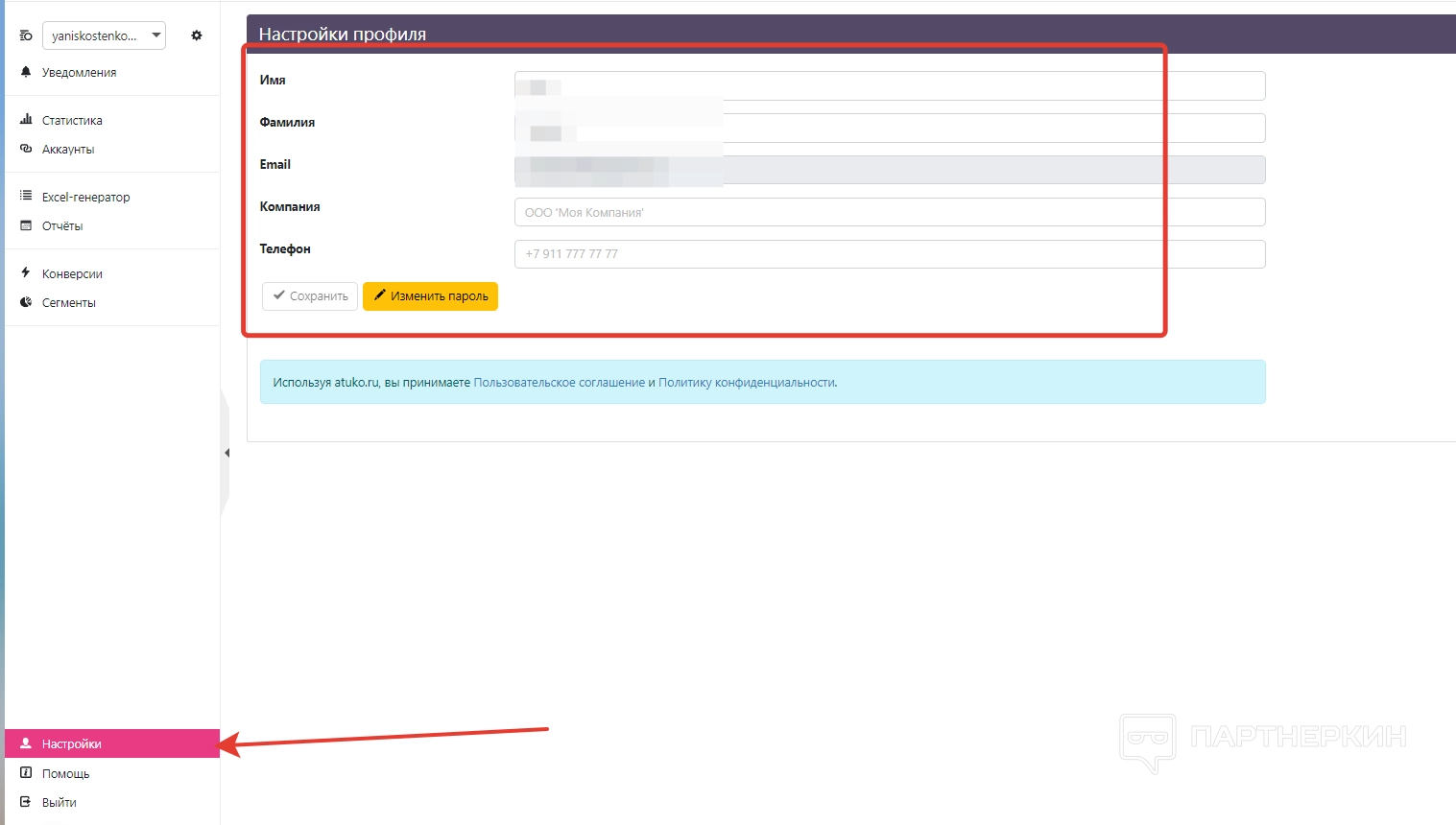
Также можно настроить доступ. Для этого жмем на шестеренку в верхней части панели управления, выбираем вкладку «Настроить доступ» и указываем электронную почту пользователя, которому нужно выдать доступ к личному кабинету.
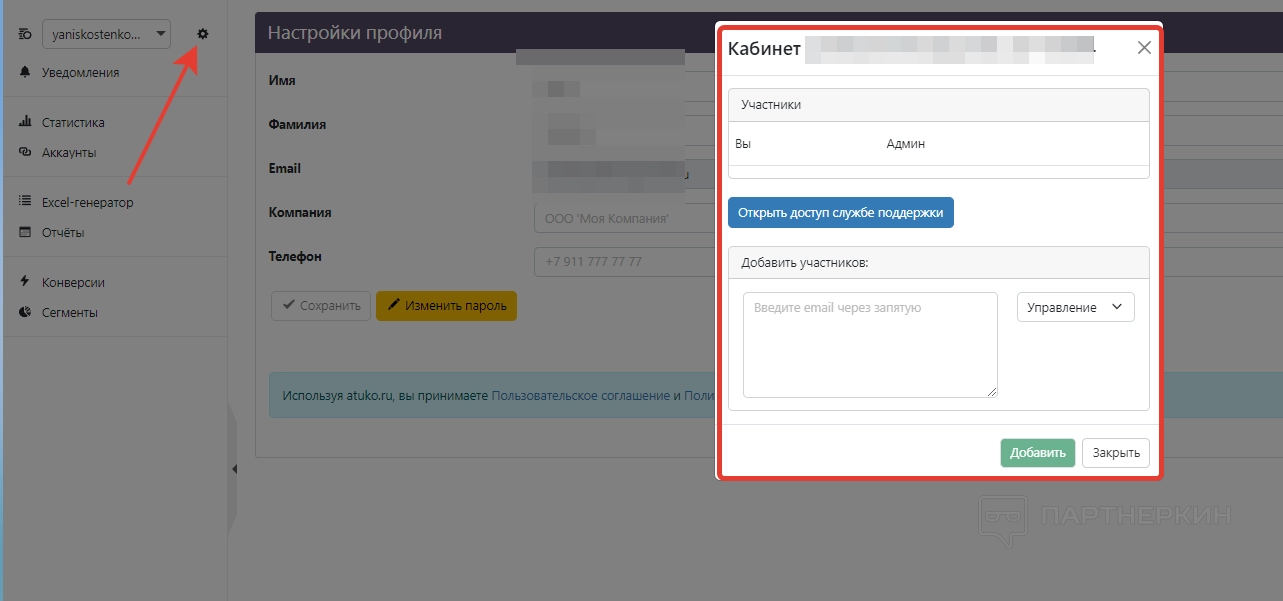
Вывод
Сервис
Официальный адрес сайта —
*запрещенная в РФ организация
Похожие публикации
Партнёрские программы
Смотреть все1WIN ПАРТНЕРКА
Обзор RollerAds: умная пуш-сеть с инновационными инструментами
BroPush - партнёрская программа для монетизации и заработке на сайтах
Партнерская программа Семяныча - Лучшая партнерка по CPA и CPC моделям
Магазин
Смотреть все
Бот для продажи VPN 3X-UI для Telegram
Telegram-бот для продажи VPN! Автоматизированный бот для продажи вашего...

Мониторинг хайп проектов на движке DLE
В данном скрипте есть возможность включить функцию чтобы пользователи сами...

Скрипт казино с 5 классическими играми.
Разработчики онлайн-казино, хотим поделиться отличной новостью: в январе мы...

Customer WishList / Избранные товары покупателей
Данный модуль позволяет просматривать избранные товары пользователей. Есть...

Меняем заголовок и favicon
Меняет favicon и title, при переходе пользователя на другую вкладку в браузере....
















